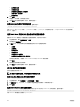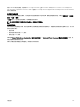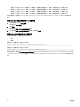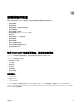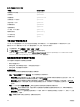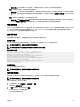Users Guide
注: 仅 PowerEdge FX2s 支持 PCIe 管理,而 PowerEdge FX2 不支持。
有关映射 PCIe 插槽的更多信息,请参阅 Dell PowerEdge FD332 Owner’s Manual(Dell PowerEdge FD332 用户手册)。
有关管理 PCIe 插槽的更多信息,请参阅 CMC for Dell PowerEdge FX2/FX2s
联机帮助
。
注: 无代理监测功能不适用于机箱 PCIe 插槽中的 PCIe PERC 和网卡。无代理监测是适用于 Dell 第 12 代 PowerEdge 服务
器的系统管理解决方案。这是带外管理,不依赖任何操作系统代理。使用无代理监测,您可以使用 iDRAC 监测连接到服
务器网络设备的存储设备(
PERC、硬盘磁盘、机柜等),但无需在受管系统或管理站上安装任何代理。有关无代理监测
的更多信息,请参阅 Dell TechCenter 中的
Agent-free inventory and monitoring for storage and network devices in Dell
PowerEdge 12G Servers
(适用于 Dell PowerEdge 12G 服务器中的存储和网络设备的无代理资源清册和监测)
白皮书。
使用 CMC Web 界面查看 PCIe 插槽属性
• 要查看全部八个 PCIe 插槽的信息,请在左侧窗格中单击 Chassis Overview(机箱概览) → PCIe Overview(PCIe 概
览)。单击 查看所需插槽的全部属性。
• 要查看一个 PCIe 插槽的信息,请单击 Chassis Overview(机箱概览) → PCIe Slot <number>(PCIe 插槽 <编号>) →
Properties (属性) → Status(状态)。
使用 RACADM 查看 PCIe 插槽属性
您可以使用 RACADM 命令查看分配给服务器的 PCIe 插槽。这里提供了一些命令。有关 RACADM 命令的更多信息,请参阅
dell.com/support/manuals 上的 Dell Chassis Management Controller for PowerEdge FX2/FX2s RACADM Command Line
Reference Guide
(适用于 PowerEdge FX2/FX2s 的 Dell Chassis Management Controller RACADM 命令行参考指南)。
注: 只有在 BIOS 完成 POST 后,才会显示关联底座中的 PCIe 卡名称。在此之前,设备名称将显示为未知。
• 要查看当前分配给服务器的 PCIe 设备,请运行以下命令:
racadm getpciecfg -a
• 要使用 FQDD 查看 PCIe 设备的属性,请运行以下命令:
racadm getpciecfg [-c <FQDD>]
例如,要查看 PCIe 设备 1 的属性,请运行以下命令:
racadm getpciecfg -c pcie.chassisslot.1
• 要查看现有 PCIe 配置设置,请运行以下命令:
racadm getconfig –g cfgPCIe
注: 如果关联底座中不存在夹层卡,则 PCIe 卡不会加电。
PCIe 重新分配
使用 PCIe 重新分配功能可以将分配给下部托架中的计算底座的 PCIe 插槽映射至上部托架中的计算底座。
可以使用 CMC Web 界面、CMC WSMAN 或 RACADM 启用或禁用 PCIe 重新分配选项。您必须拥有机箱配置权限才能配置或
修改重新分配设置。在修改重新分配设置之前,请关闭机箱中所有计算底座的电源。在更改重新分配后,当计算底座接通电源
时,以前分配给下部托架中的计算底座的插槽被映射至上部托架中的相应计算底座。以下是 PCIe 重新分配的一些示例:
• 全宽 (FW) FC830 中的 PCIe 重新分配:
– 映射至 FW 底座 3 的 PCIe 插槽(PCIe 插槽 1 至 4)被重新分配到底座 1。底座 1 现在映射至 PCIe 插槽 1 至 8。
• 半宽 (HW) FC630 中的 PCIe 重新分配:
– 映射至 HW 底座 3 的 PCIe 插槽(PCIe 插槽 5 和 6)被重新分配到底座 1。底座 1 现在映射至 PCIe 插槽 5 至 8。
– 映射至 HW 底座 4 的 PCIe 插槽(PCIe 插槽 1 和 2)被重新分配到底座 2。底座 2 现在映射至 PCIe 插槽 1 至 4。
• 四分之一宽 (QW) FC430 中的 PCIe 重新分配:
135